এই নির্দেশিকা আপনাকে দেখায় কিভাবে ইমুডেক ব্যবহার করে আপনার স্টিম ডেকে সেগা সিডি গেম খেলতে হয়। সেগা সিডি, বা মেগা সিডি, উচ্চতর অডিও এবং এফএমভি ক্ষমতা অফার করে সিডি-ভিত্তিক গেমগুলির সাথে সেগা জেনেসিস/মেগাড্রাইভকে উন্নত করেছে। EmuDeck আধুনিক হার্ডওয়্যারে এই রেট্রো গেমিং অভিজ্ঞতা সম্ভব করে তোলে।
আপনি শুরু করার আগে: প্রস্তুতি এবং সেটআপ
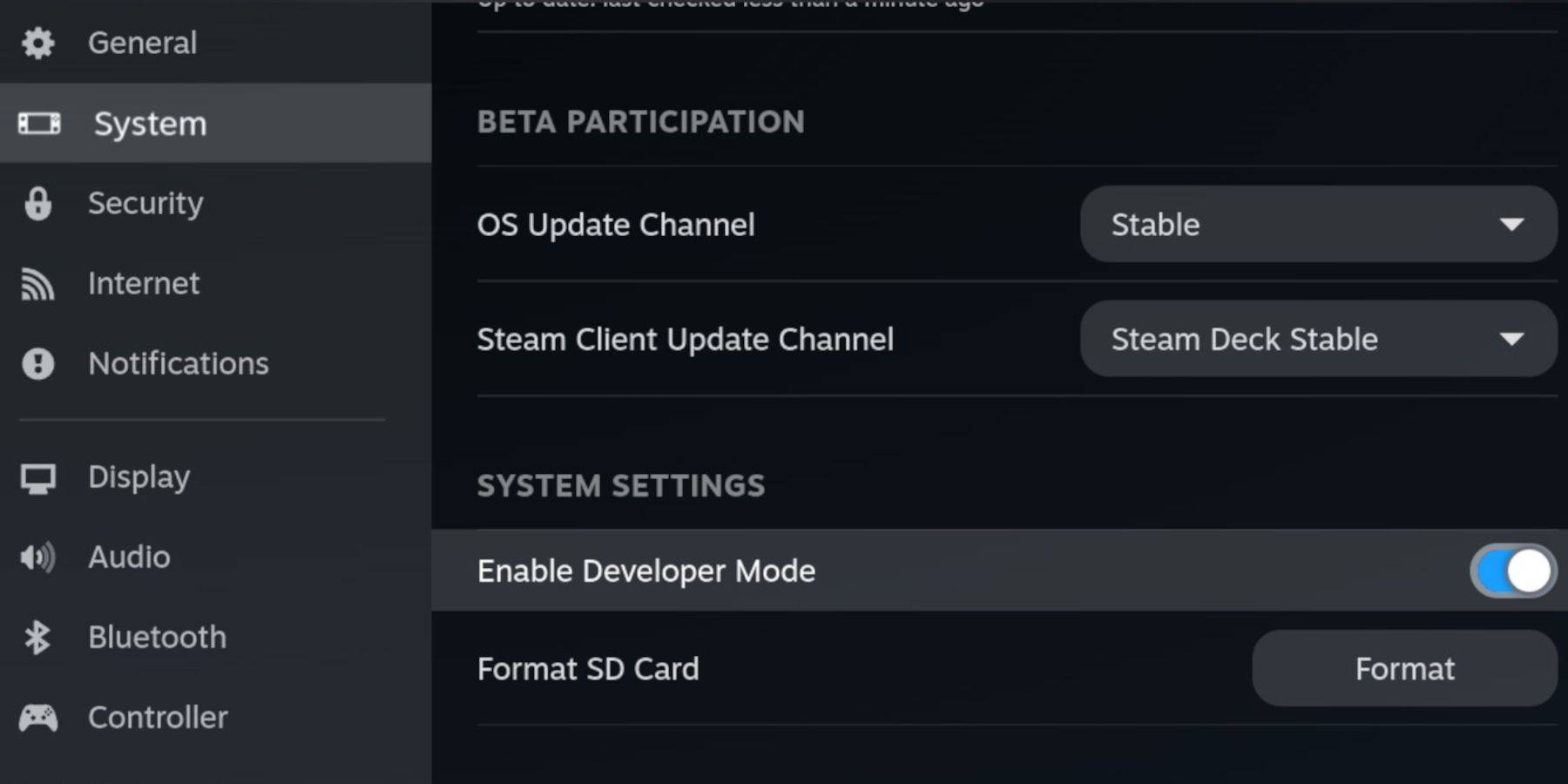
- ডেভেলপার মোড এবং CEF রিমোট ডিবাগিং সক্ষম করুন: এটি EmuDeck আপডেটগুলির সাথে সামঞ্জস্যতা নিশ্চিত করে৷ নির্দেশাবলী: আপনার স্টিম ডেক চালু করুন, স্টিম মেনু অ্যাক্সেস করুন, সিস্টেম > বিকাশকারীতে যান, বিকাশকারী মোড এবং CEF রিমোট ডিবাগিং সক্ষম করুন। ডেস্কটপ মোডে স্যুইচ করুন।
- হার্ডওয়্যার এবং সফ্টওয়্যার প্রয়োজনীয়তা: একটি উচ্চ-গতির A2 মাইক্রোএসডি কার্ড (EmuDeck এবং গেমগুলির জন্য), আইনত প্রাপ্ত Sega CD ROMs এবং BIOS ফাইল, এবং সহজে নেভিগেশনের জন্য ঐচ্ছিকভাবে একটি কীবোর্ড এবং মাউস।
- আপনার SD কার্ড ফরম্যাট করুন: মাইক্রোএসডি কার্ড ঢোকান, স্টিম মেনু খুলুন, স্টোরেজে যান এবং SD কার্ড ফর্ম্যাট করুন।
ইমুডেক ইনস্টল করা হচ্ছে
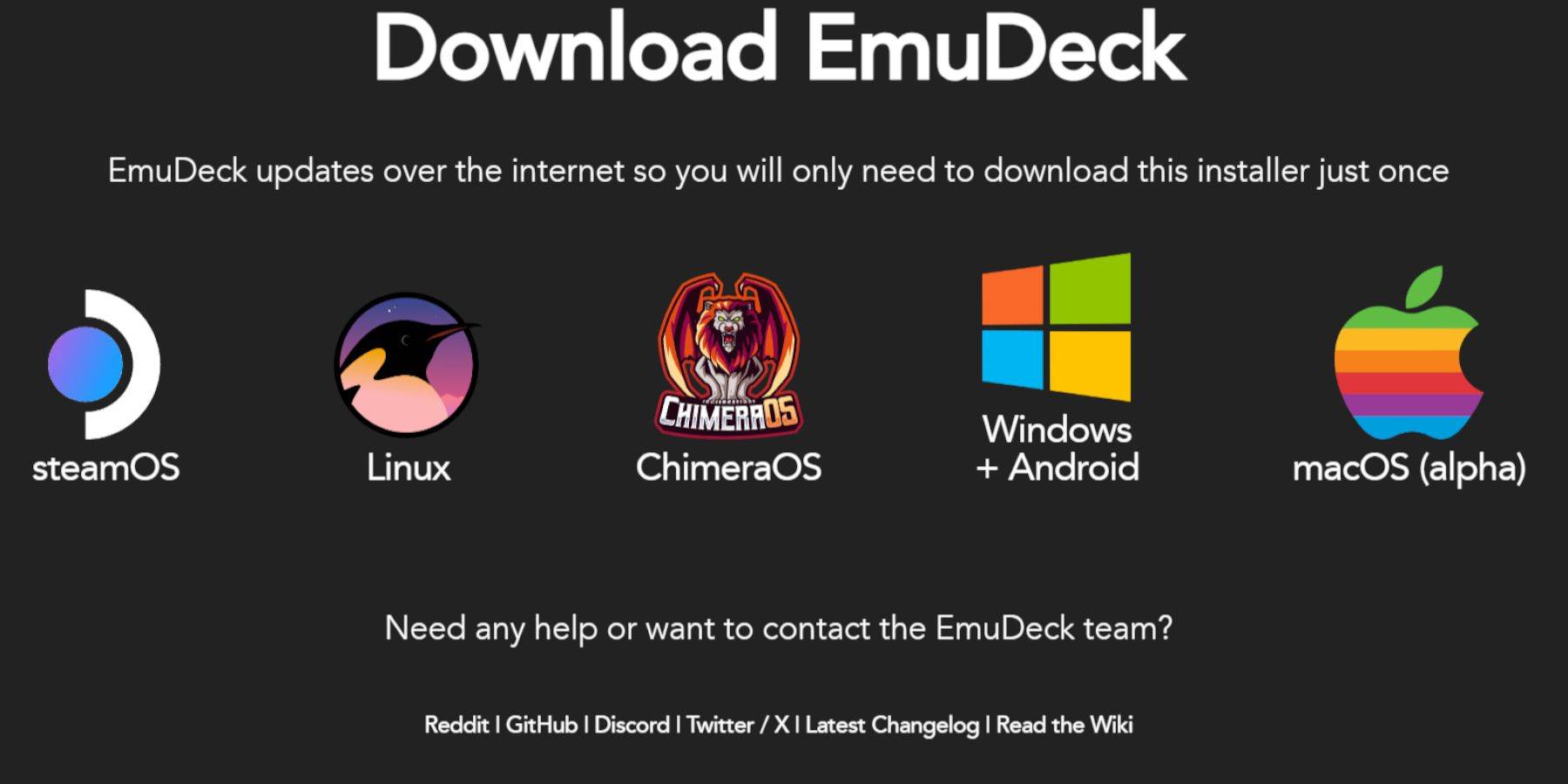
- ডেস্কটপ মোডে স্যুইচ করুন।
- একটি ব্রাউজার ডাউনলোড করুন (
- স্টোর থেকে), তারপর EmuDeck ডাউনলোড করুন। SteamOS সংস্করণ চয়ন করুন এবং "কাস্টম" ইনস্টলেশন নির্বাচন করে ইনস্টলার চালান।Discovery ইন্সটলেশনের অবস্থান হিসাবে আপনার SD কার্ড নির্বাচন করুন এবং পছন্দসই এমুলেটরগুলি বেছে নিন (RetroArch, MelonDS, Steam ROM Manager, Emulation Station বাঞ্ছনীয়)।
- ইনস্টলেশন সম্পূর্ণ করুন।
সেগা সিডি ফাইল স্থানান্তর করা হচ্ছে
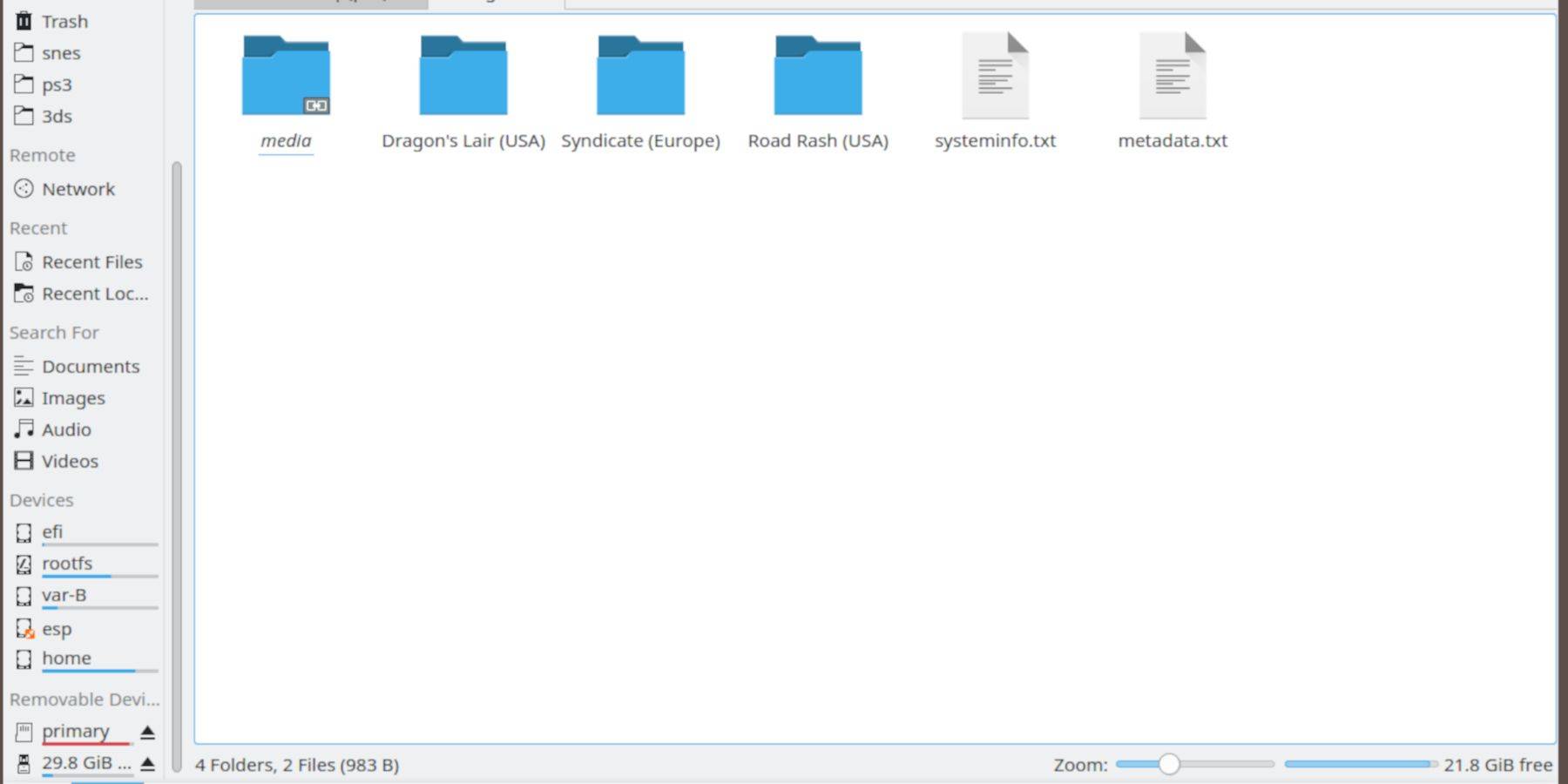
- ডেস্কটপ মোডে ডলফিন ফাইল ব্রাউজার ব্যবহার করে আপনার SD কার্ড অ্যাক্সেস করুন।
- ইমুলেশন
ফোল্ডারে নেভিগেট করুন, তারপরBIOSএবং আপনার BIOS ফাইলগুলি স্থানান্তর করুন। - ইমুলেশন
, তারপরROMS, তারপরsegaCDবাmegaCDফোল্ডারে নেভিগেট করুন এবং আপনার রমগুলি স্থানান্তর করুন।
স্টিম রম ম্যানেজারে রম যোগ করা হচ্ছে
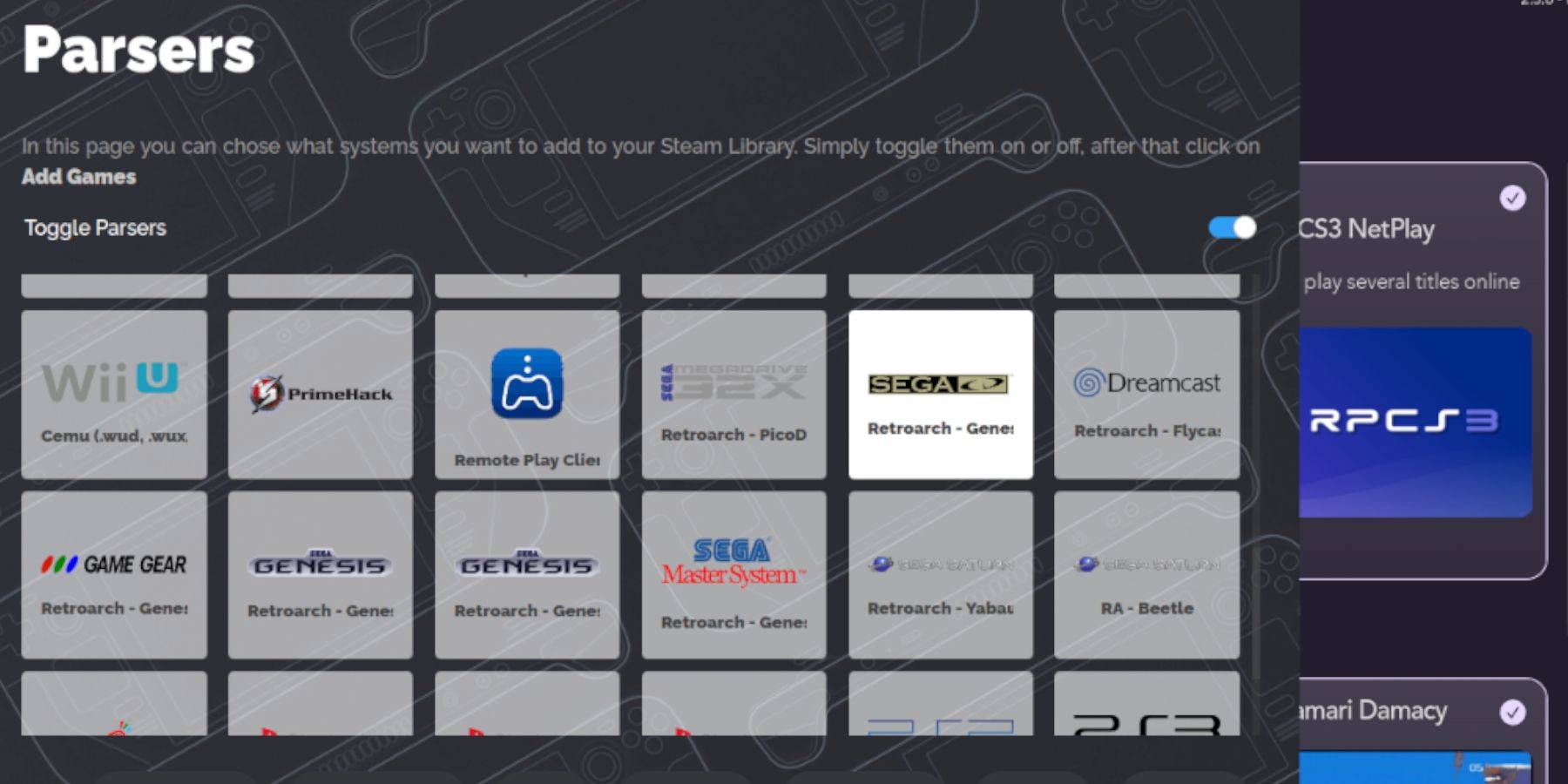
- ইমুডেক খুলুন এবং স্টিম রম ম্যানেজার চালু করুন।
- আপনার Sega CD গেম যোগ করে অন-স্ক্রীন প্রম্পটগুলি অনুসরণ করুন। ম্যানেজার আপনার গেমগুলি সংগঠিত করবে এবং কভার আর্ট ডাউনলোড করবে।
মিসিং কভার ঠিক করা হচ্ছে
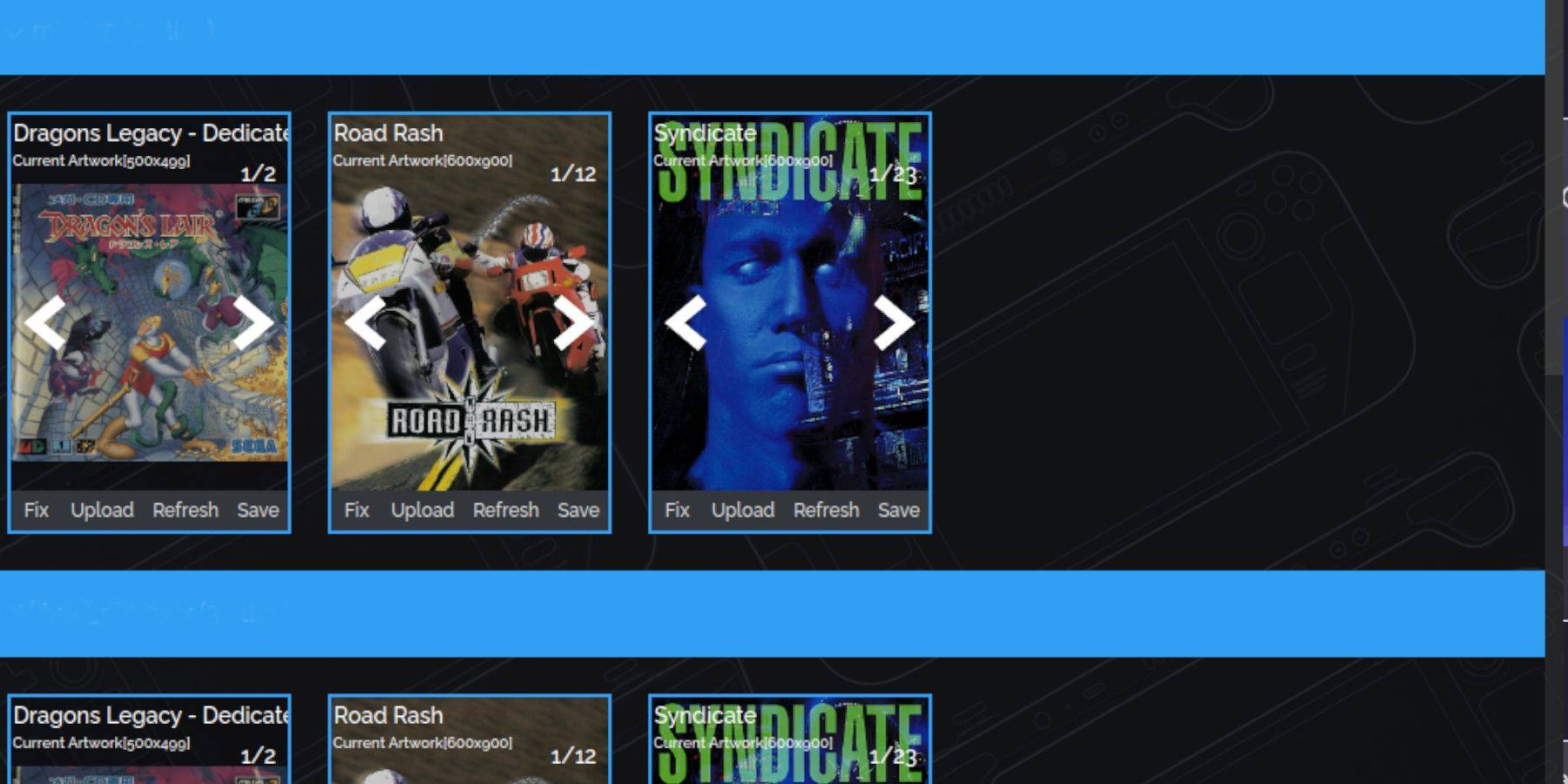
আপনার গেম খেলা
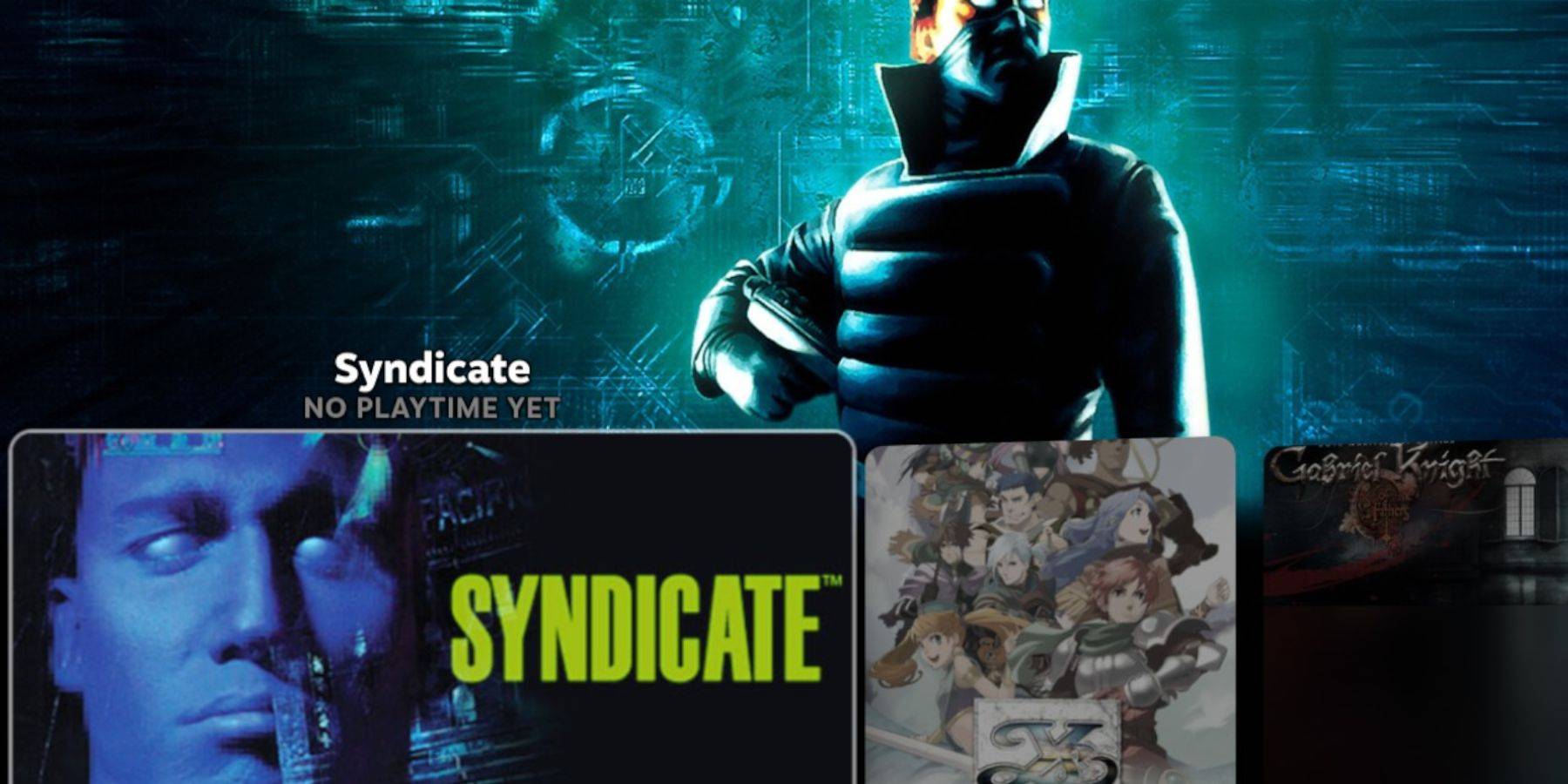
- আপনার স্টিম লাইব্রেরি অ্যাক্সেস করুন, সংগ্রহ ট্যাবে যান এবং আপনার সেগা সিডি গেম খুঁজুন।
- বিকল্পভাবে, আরও সংগঠিত লাইব্রেরি অভিজ্ঞতার জন্য এমুলেশন স্টেশন (EmuDeck সেটআপের সময় ইনস্টল করা) ব্যবহার করুন। স্বয়ংক্রিয়ভাবে মেটাডেটা এবং আর্টওয়ার্ক ডাউনলোড করতে ইমুলেশন স্টেশনের মধ্যে স্ক্র্যাপার ফাংশন ব্যবহার করুন।
ডেকি লোডার এবং পাওয়ার টুল দিয়ে পারফরম্যান্স অপ্টিমাইজ করা
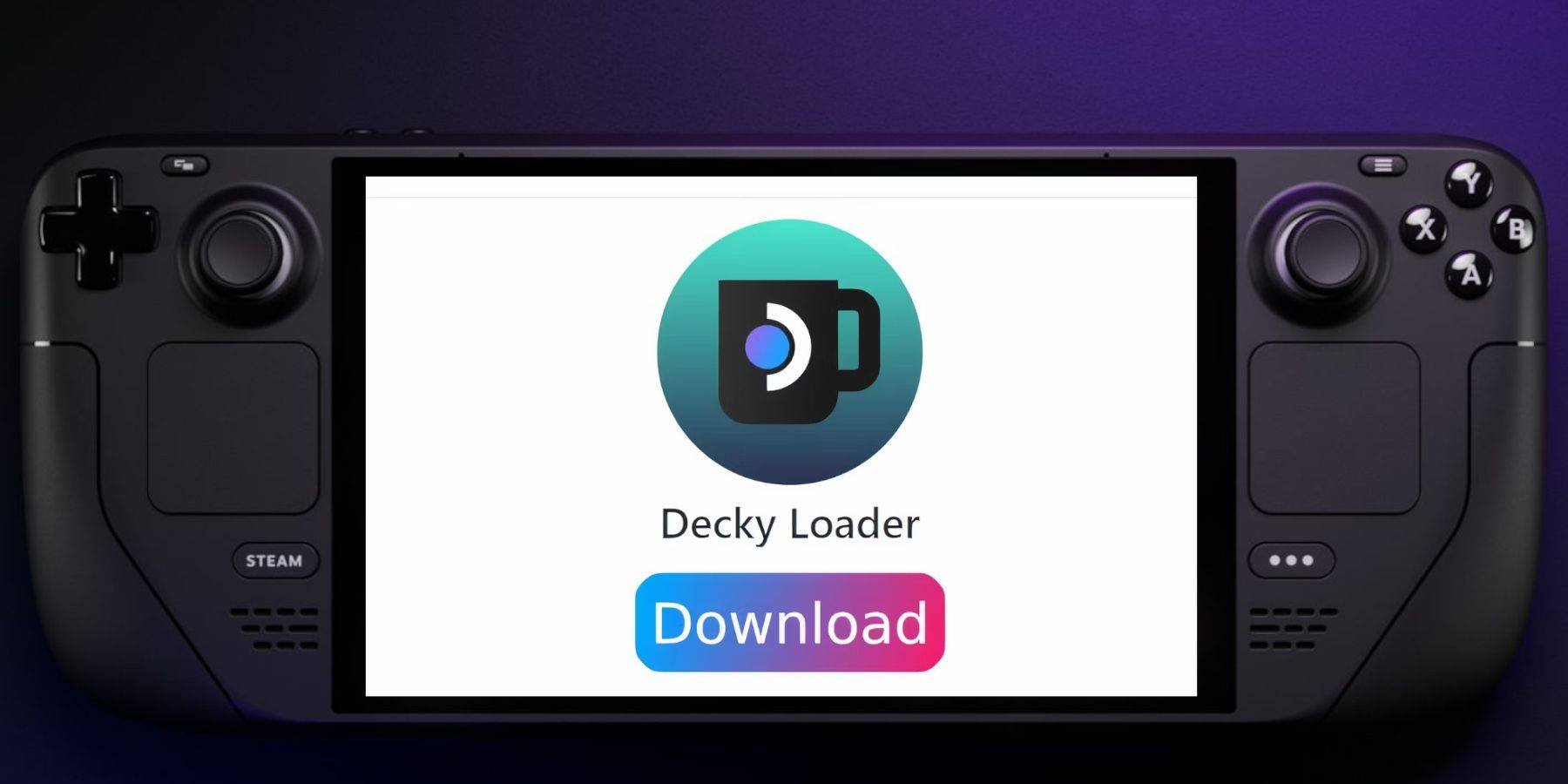
- ডেকি লোডার ইনস্টল করুন: GitHub পৃষ্ঠা থেকে ডাউনলোড করুন এবং প্রস্তাবিত পদ্ধতি ব্যবহার করে ইনস্টল করুন। আপনার স্টিম ডেক পুনরায় চালু করুন।
- পাওয়ার টুল ইনস্টল করুন: গেমিং মোডে ডেকি লোডার খুলুন, ডেকি স্টোর অ্যাক্সেস করুন এবং পাওয়ার টুল ইনস্টল করুন।
- পাওয়ার টুল কনফিগার করুন: সর্বোত্তম কর্মক্ষমতার জন্য পাওয়ার টুলের মধ্যে সেটিংস সামঞ্জস্য করুন (এসএমটি নিষ্ক্রিয় করুন, থ্রেড 4 এ সেট করুন, প্রয়োজনে জিপিইউ ঘড়ি সামঞ্জস্য করুন)।
একটি স্টিম ডেক আপডেটের পরে ডেকি লোডার পুনরুদ্ধার করা হচ্ছে
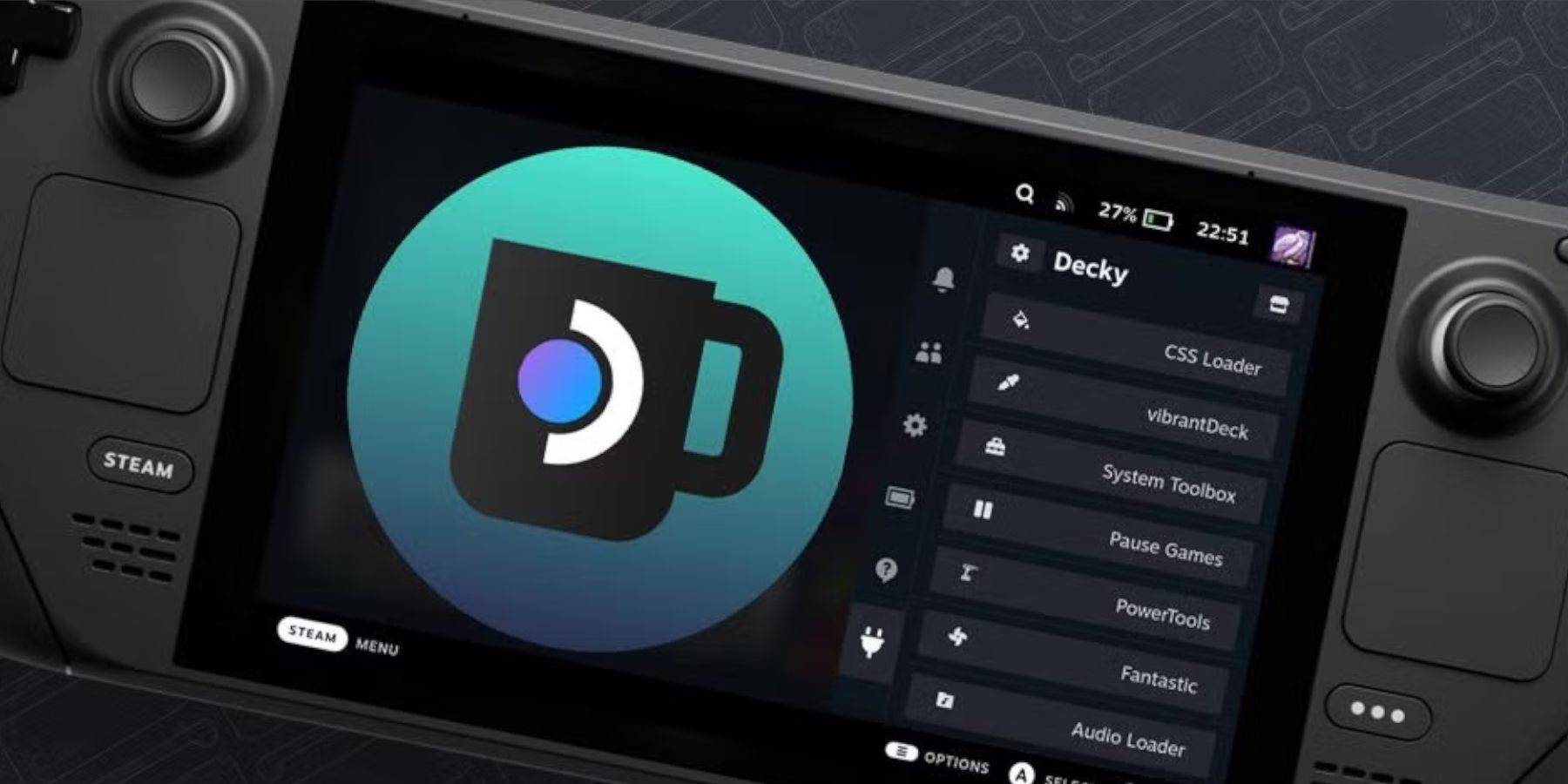
যদি স্টিম ডেক আপডেটের পরে ডেকি লোডার সরানো হয় তবে প্রদত্ত নির্দেশাবলী ব্যবহার করে GitHub পৃষ্ঠা থেকে এটি পুনরায় ইনস্টল করুন।
এখন আপনি আপনার স্টিম ডেকে আপনার সেগা সিডি সংগ্রহ উপভোগ করতে প্রস্তুত!







